标签:其他 页面 bpa 创建 系统 comm log 配置环境 www
1.mongodb下载地址:https://www.mongodb.com/download-center/community?jmp=nav
下了很久很久,可以找其他途径,百度就可以了。
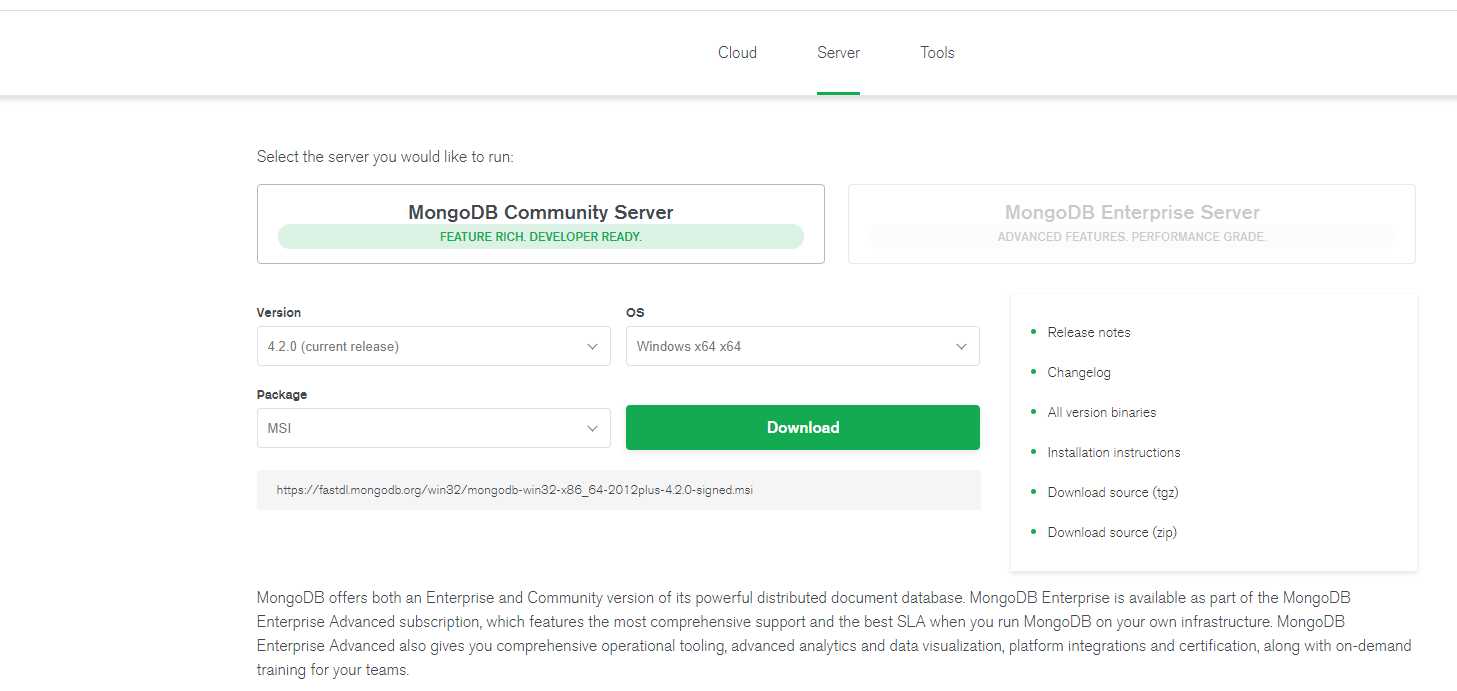
2.我下载的.zip文件,解压后的文件如图。除了红色部分,data和log文件是新加的。
在安装目录\data\下创建一个db目录,作为安装目录\data\的备用目录,,在 log 文件夹下创建新文件 mongo.config(安装目录\log\mongo.config)
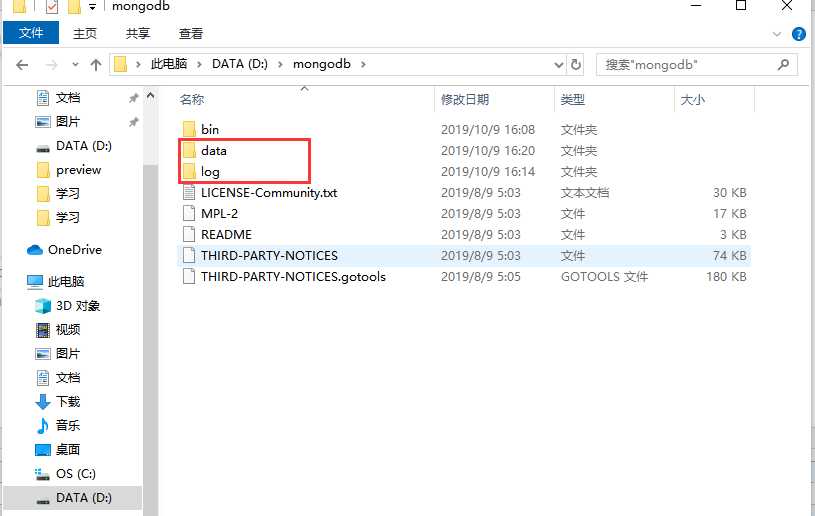
3.建好文件后进入D:\mongodb\bin下,在地址栏cmd进入控制台,执行下面命令把mongodb加入服务。
D:\mongodb\bin>mongod.exe --dbpath D:\mongodb\data\db"
此时MongoDB已经开启,浏览器访问http://localhost:27017/,页面上输出:
It looks like you are trying to access MongoDB over HTTP on the native driver port.
这时说明MongoDB已经启动了,且它的默认端口(27017)没有被占用。
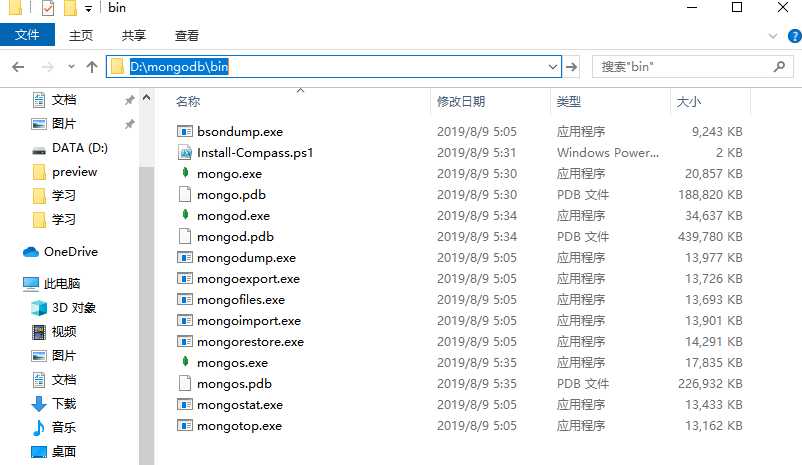
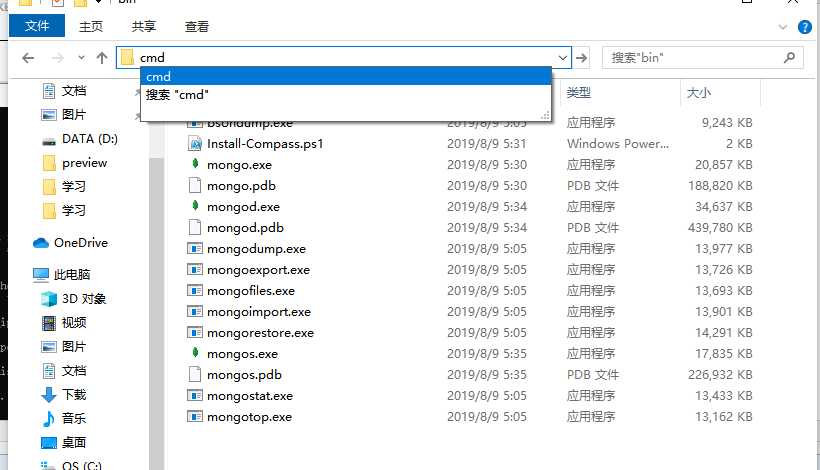
打开运行框,输入services.msc查看服务
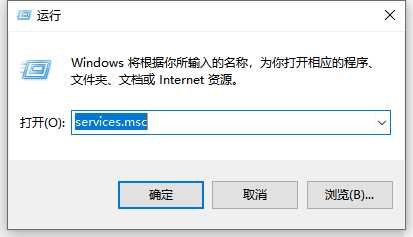
右键启动服务
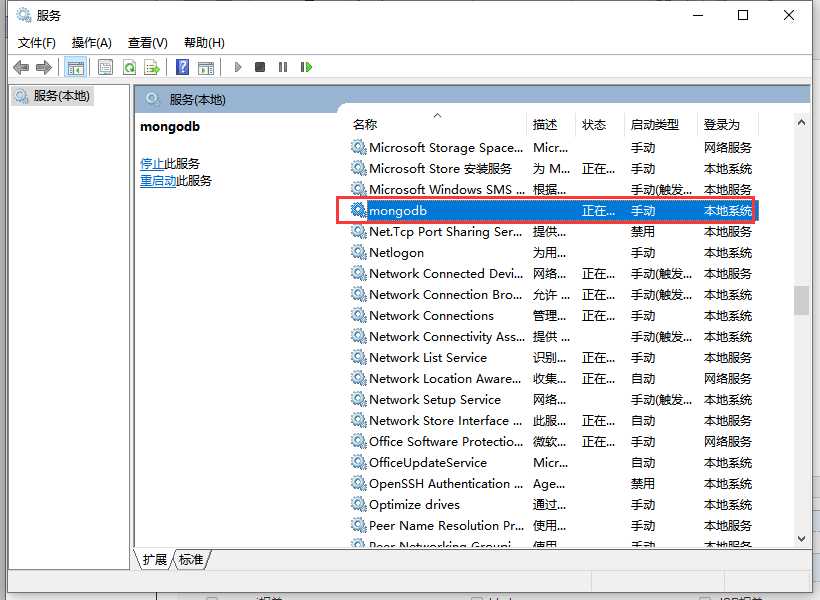
4.然后执行mongo.exe命令,启动mongodb
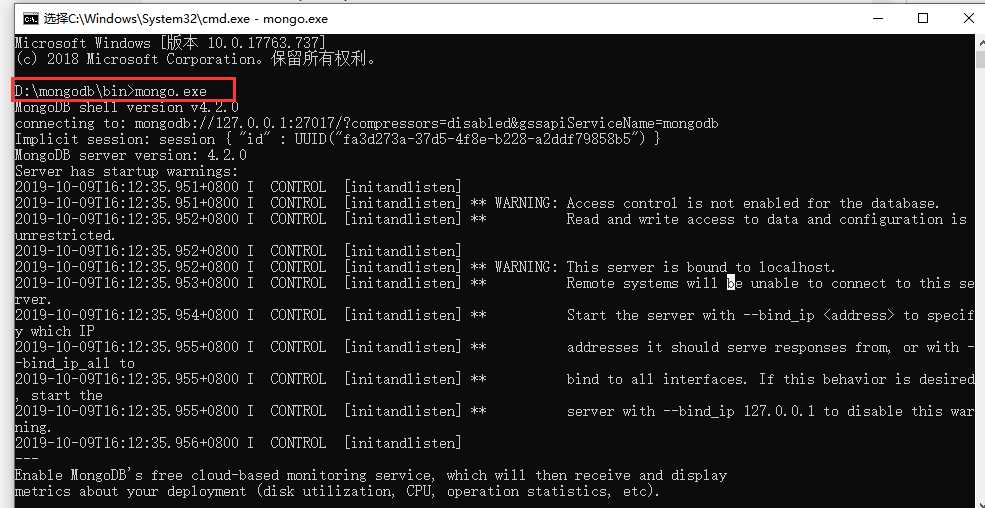
测试,显示红色部分说明成功
> db test > show dbs admin 0.000GB config 0.000GB local 0.000GB >
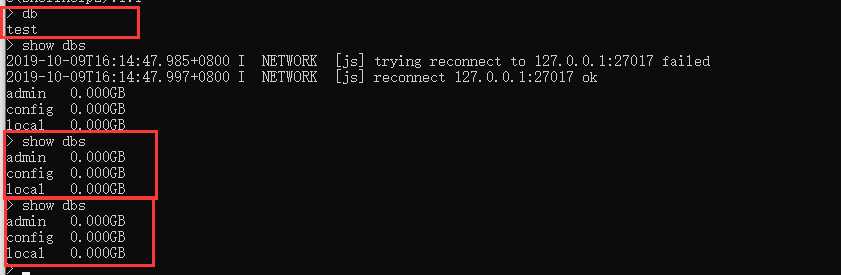
5.配置环境变量
此电脑>属性>高级系统设置>环境变量>系统变量>Path>编辑>新建(输入D:\mongodb\bin)
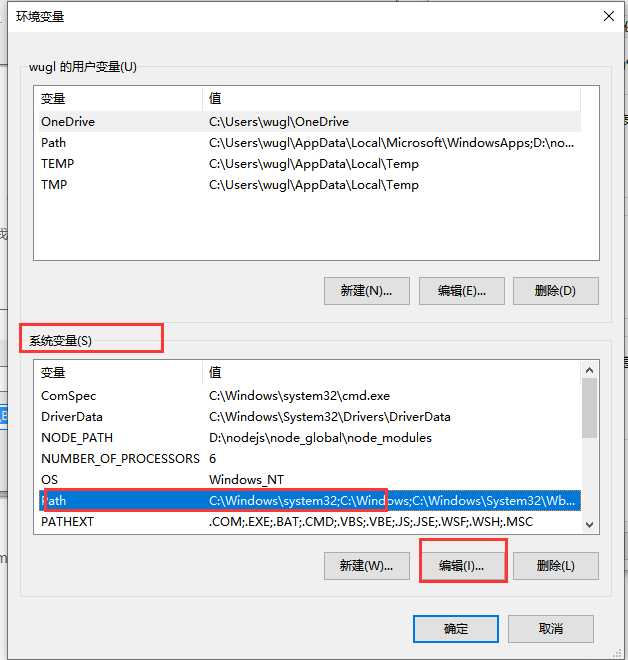
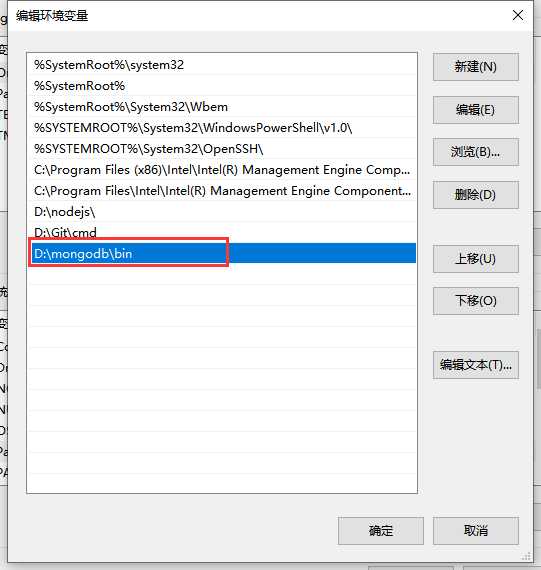
二、robmongo可视化软件
1.下载官网下载地址:https://robomongo.org/download
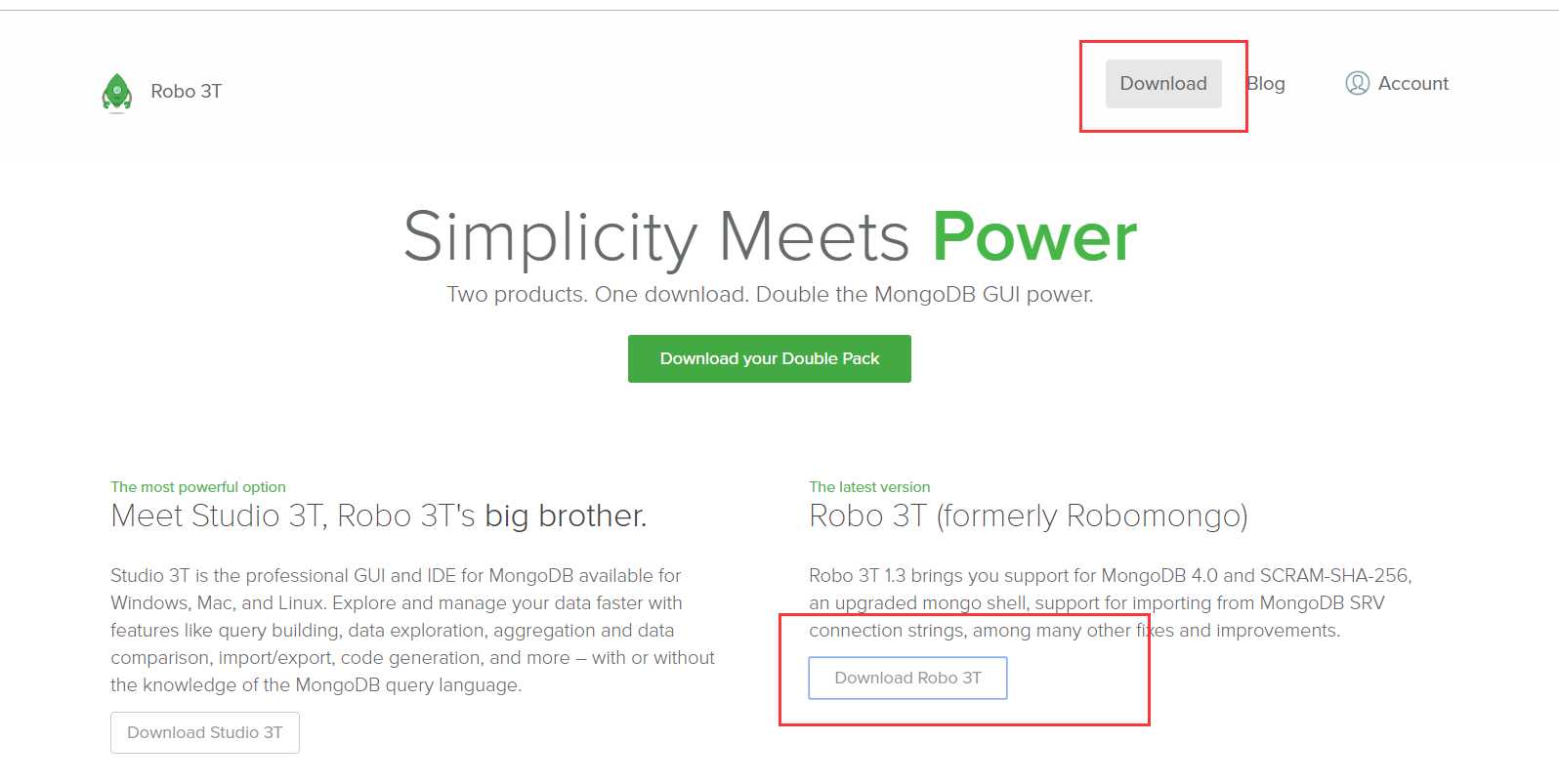
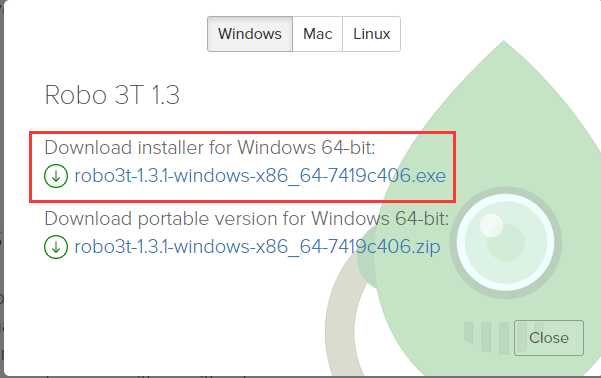
2.安装 ,我安装在D盘
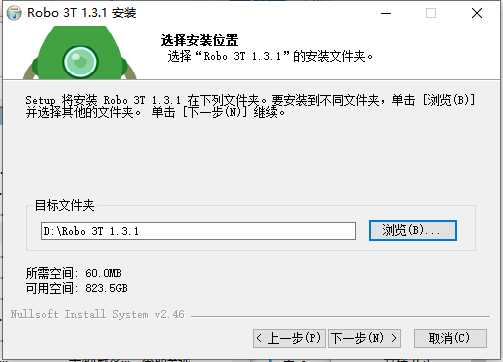
3.连接,上面启动了mongodb后,打开robo工具
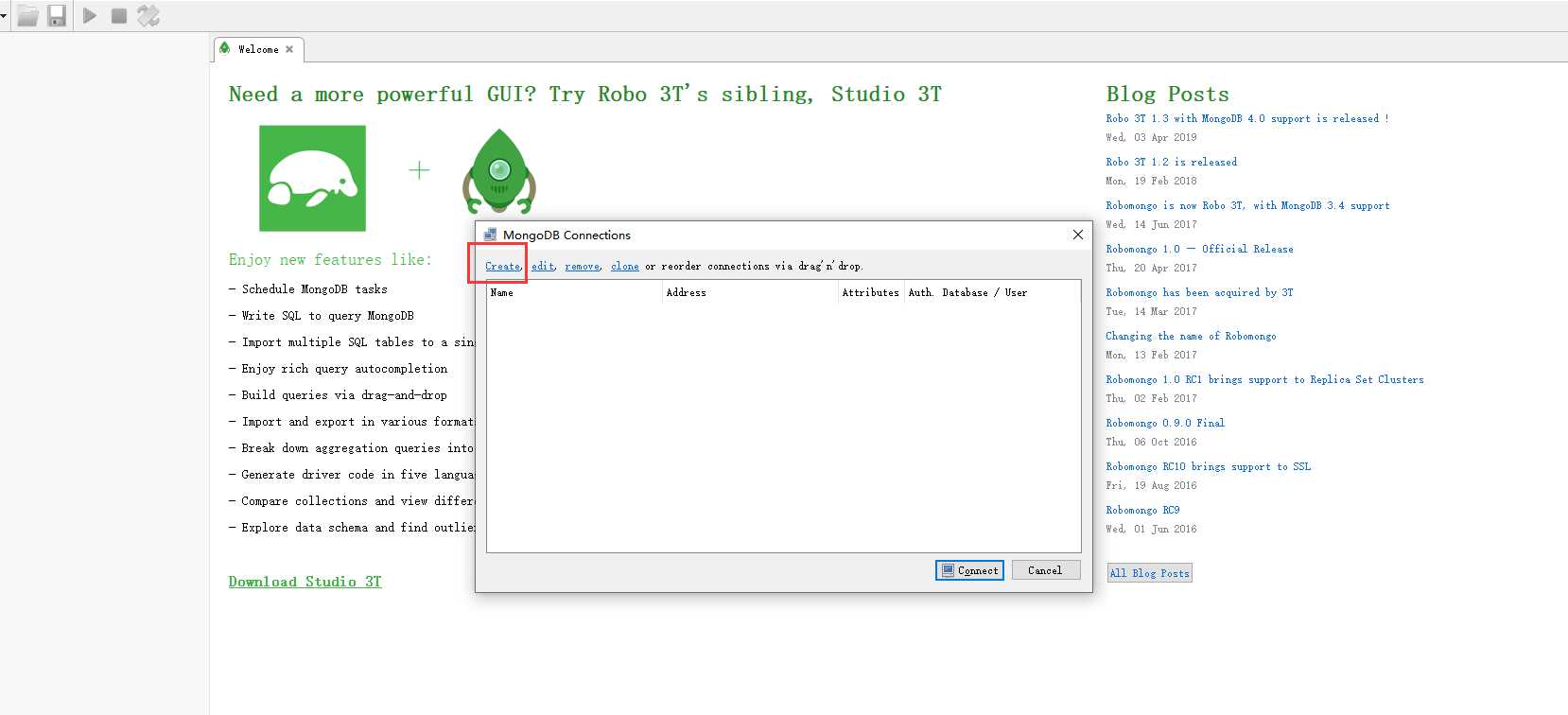
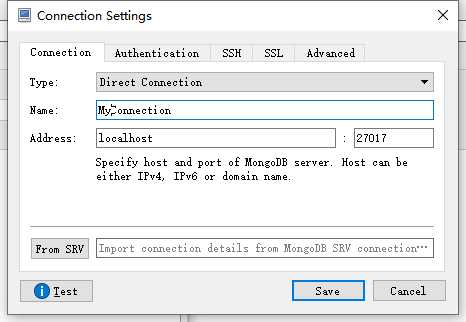
点击save,双击创建的db,完成创建啦
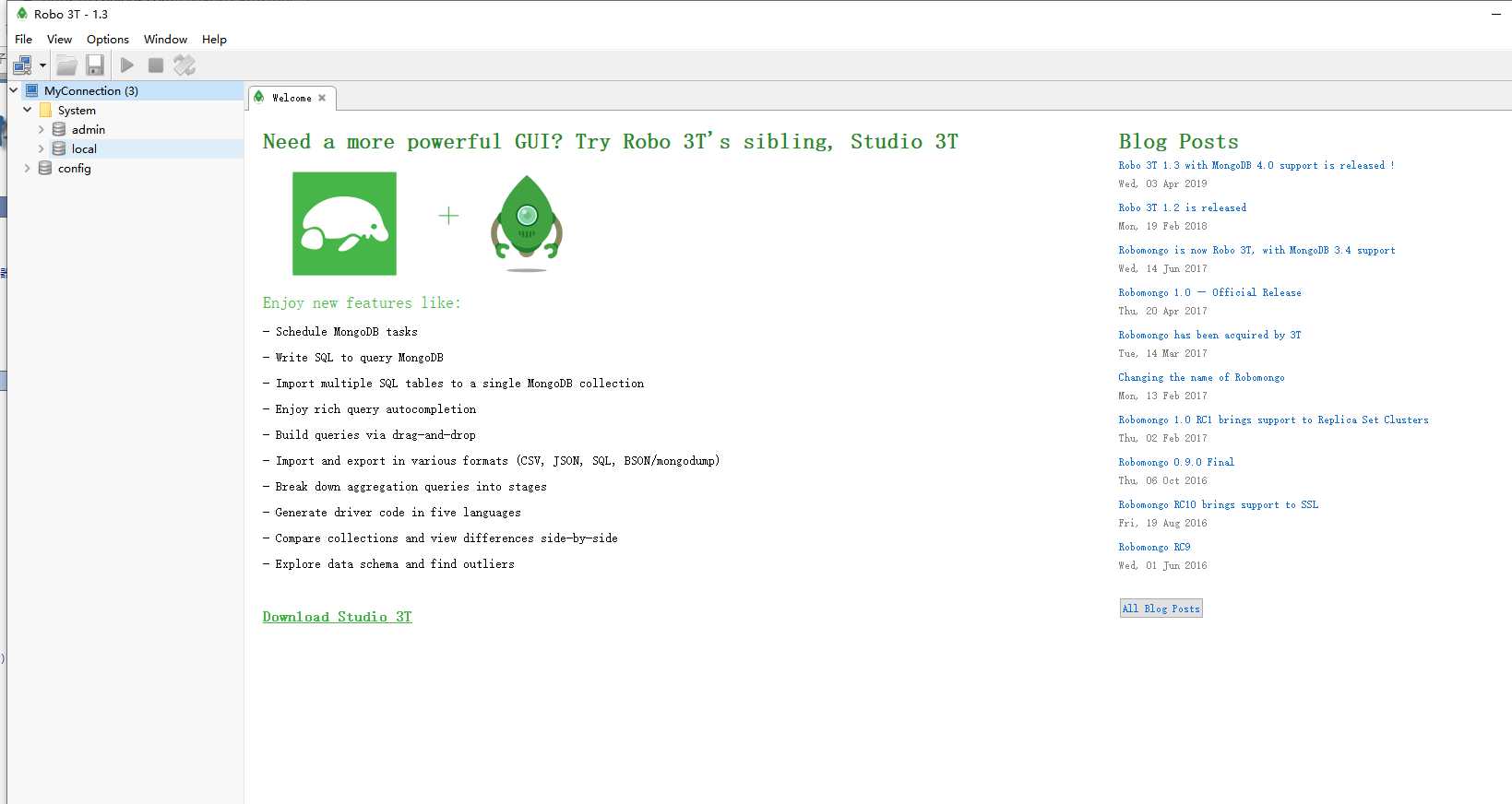
下载和安装mongodb4.2.0+robmongo可视化工具
标签:其他 页面 bpa 创建 系统 comm log 配置环境 www
原文地址:https://www.cnblogs.com/wgl0126/p/11642852.html